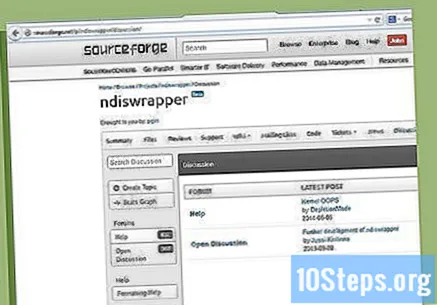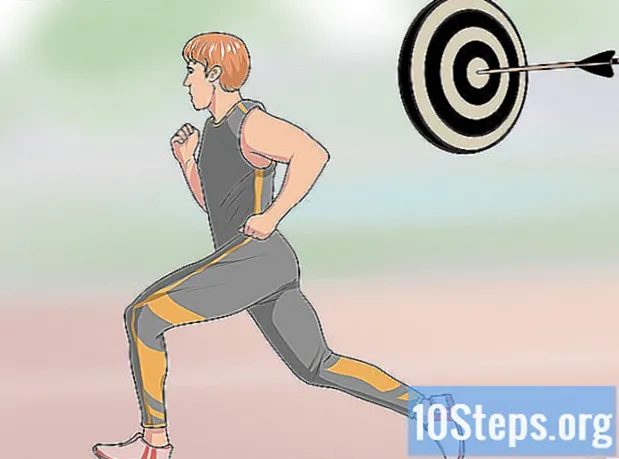Inhoud
In deze handleiding wordt stap voor stap uitgelegd hoe u het draadloze thuisnetwerk (IEEE 802.11, ook wel WiFi genoemd) op Linux configureert.
Stappen
De meeste draadloze modems zijn niet ontworpen voor gebruik onder Linux en zijn afhankelijk van stuurprogramma's en firmware die uiteindelijk tot een aantal problemen leiden. De Linux-gemeenschap en sommige fabrikanten hebben een grote inspanning geleverd om deze situatie te verbeteren en de meest recente Linux-distributies dekken een groter aantal draadloze netwerkkaarten.
De Ubuntu Wifi-documentatie is een goede en regelmatig bijgewerkte gids die u laat zien welke netwerkkaarten worden ondersteund op nieuwere versies van Ubuntu (recente versies van andere distributies zouden vergelijkbare ondersteuningsniveaus moeten hebben). Het geeft ook een overzicht van de kaarten met Vrije Software-stuurprogramma's - voor gebruikers die een filosofisch (of ander) bezwaar hebben tegen closed source-stuurprogramma's in hun kernel.
Methode 1 van 3: Configureer uw nieuwe router

Sluit de router aan op de internetpoort als je deze wilt delen.
Verbind de router met de computer met een netwerkkabel (ethernet).
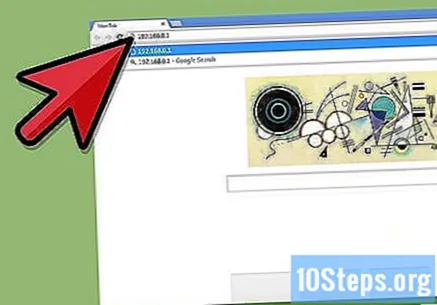
Voer uw browser in en voer het adres in "192.168.0.1'of welk adres dan ook waar de webserver van de router naar luistert.
Voer de gebruikersnaam en het wachtwoord van uw router in (meestal zijn beide "admin") en welke internetprovider u heeft.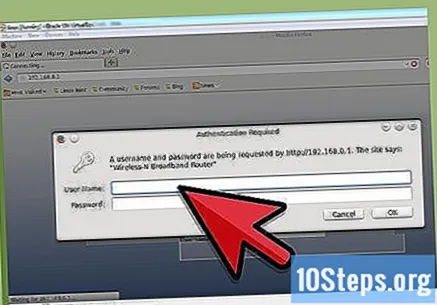
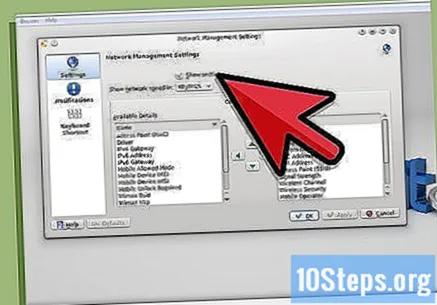
Activeer het draadloze netwerk, stel uw codering (WEP of WPA) in door een gemakkelijk te onthouden wachtwoord in te voeren.
Methode 2 van 3: de draadloze modem detecteren
De draadloze modem moet automatisch worden gedetecteerd door de distributie, omdat deze beschikbaar is in de netwerkconfiguratietools (vanaf begin 2012 gebruiken de meeste distributies NetworkManager). Gebruik de volgende stappen voor probleemoplossing als de kaart wordt niet gedetecteerd:
typ het iwconfig op de terminal om te zien welke draadloze netwerkinterfaces zijn gedetecteerd.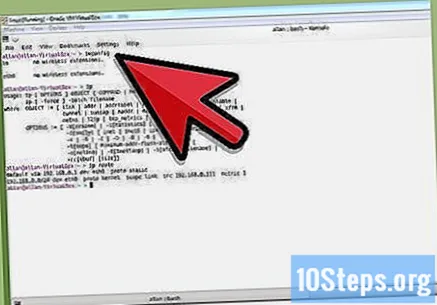
typ het sudo lshw (of lspci of toch lsusb) om de hardware weer te geven en details van de chipset van uw draadloze netwerkkaart op te halen. Zoek op internet of plaats iets op de helpforums van uw Linux-distributie om te zien of de chipset die uw kaart gebruikt, wordt ondersteund.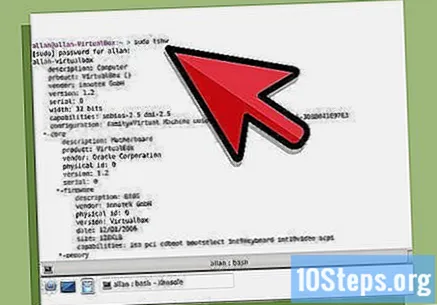
Als je Linux Mint gebruikt, probeer dan MintWifi.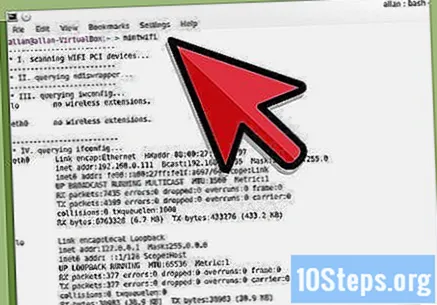
Mogelijk moet u een ndiswrapper en uw Windows-stuurprogramma gebruiken. Lees meer over de documentatie van ndiswrapper of vraag om hulp op de forums / mailinglijsten voor meer details over uw distributie.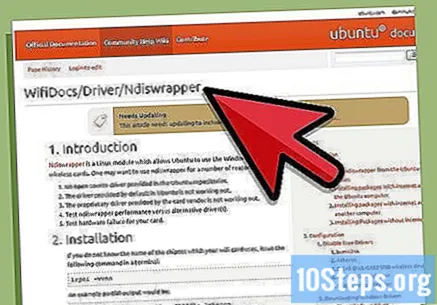
Methode 3 van 3: Verbinding maken met een netwerk
Als uw distributie NetworkManager gebruikt, zou er een klikbaar pictogram naast de klok moeten staan.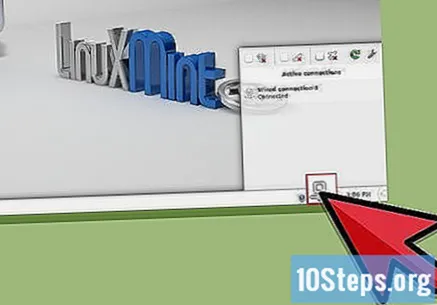
Kies uw "Encryptie" (WEP of WPA) en voer uw wachtwoord in.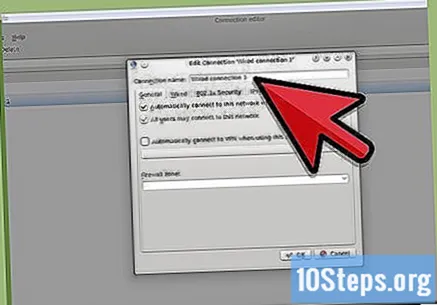
Als uw distributie NetworkManager niet gebruikt, moet u mogelijk de documentatie doorzoeken of om hulp vragen in hun respectievelijke forums.